Aplikace Defender se ve Windows 8 spojila s dříve odděleným antivirem Microsoft Security Essentials, který bylo nutné do Windows 7, Vista a XP doinstalovat. Narozdíl od toho nové Windowsy s osmičkou ve znaku mají již v základu nový Defender, který spojuje funkce starého Defenderu a antiviru Security Essentials. Nově tedy máte plnou ochranu již v ceně Windows a při troše opatrnosti nemusíte počítač vybavovat žádným dalších ochranným softwarem! Přinášíme jednoduchý obrázkový návod, jak Defender nastavit a pracovat v něm.
- Nejprve je potřeba Defender najít přes nabídku Start. Najeďte tedy myší do pravého horního rohu zhruba do míst, kam ukazuje šipka.
- Objeví se panel s pomocnými nástroji, mezi kterými je i lupa, která vás dovede do nástroje pro vyhledávání. Stačí na ni kliknout a napsat název hledaného programu (tj. Defender). Ovšem, a to prozradíme pouze vám, jako věrným čtenářům – dá se vyhledávat i rychleji! Jak? Pokud jste v menu Start, stačí začít rovnou psát a hledaný výraz se automaticky hledá. Není tedy třeba jezdit myší do rohu ani jiných konců.
- Máme tedy vyhledáno – v této chvíli stačí kliknout na jeho ikonku.
- Defender je tzv. aplikace pracovní plochy. To znamená, že nefunguje v novém „dlaždicovém“ režimu, ale spouští se ve formě okna na staré dobré ploše. Po spuštění zjistíte jedním pohledem, zda a jak pracuje a jak je váš počítač nebo tablet chráněn.
- Na kartě Aktualizovat můžete provést aktualizaci, je-li to třeba. Měla by však probíhat automaticky v pravidelných intervalech souběžně s vydáním nových definic virů, takže většinou není třeba se o ni starat. Vřele však můžeme doporučit pravidelné ruční kontroly přítomnosti nežádoucího softwaru ve formě rychlé, úplné či vlastní kontroly disku.
- Karta Historie je přehledem nákaz nalezených v minulosti a soupisem dříve provedených testů. Můžete se zde také seznámit s obsahem karantény (místa, kde jsou uloženy nakažené soubory, aby neškodily). Důležitější je však karta Nastavení. Zde zkontrolujte, zda je zapnuta ochrana v reálném čase. Tato funkce slouží k neustálému monitorování toho, co děláte a dokáže včas detekovat potenciální hrozbu (například ve formě souboru staženého z internetu).
- Položka Vyloučené soubory a umístění na kartě Nastavení slouží k tomu, abyste mohli nastavit, zda některé složky nemají být kontrolovány. Pokud máte například na disku oblast, o které víte, že již byla v minulosti důsledně zkontrolována a žádné ohrožení odtud nehrozí, můžete ho takto vyloučit z vyhledávání, abyste urychlili antivirovou kontrolu.
- Obdobně, pokud často manipulujte s určitým typem souborů, u kterého máte jistotu, že nebude nakažen a chcete trochu urychlit práci s ním, můžete ho nastavit jako vyloučený. K tomuto nastavení slouží část menu Vyloučené typy souborů.
- Pokud vyvíjíte software, mohli byste se setkat s tím, že vaše výtvory mohou být mylně považovány za viry. Pokud je to váš problém, stačí nastavit v menu Vyloučené procesy to, aby byly tyto aplikace vyjmuty z kontroly.
- Položka menu Upřesnit slouží k tomu, abyste nastavili, zda se mají kontrolovat archivy a zda se má při každé kontrole vytvářet bod obnovení systému. Můžete také schovat výsledky kontrol před ostatními uživateli nebo nastavit automatické promazávání karantény.
- Komunita MAPS je sdílenou databází nalezených hrozeb – s nadsázkou se dá říct, že zde určujete, jak moc se chcete o vaše viry dělit s ostatními uživateli Windows Defenderu.
- Poslední položka Správce má jedinou, zato však důležitou funkci – nastavuje se zde, zda má být Defender stále zapnutý.

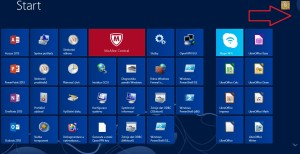
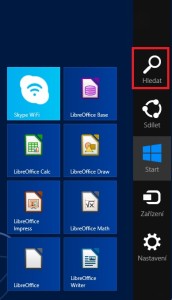
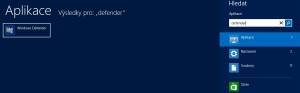
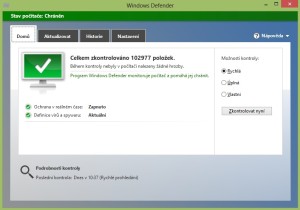
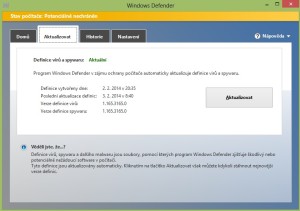
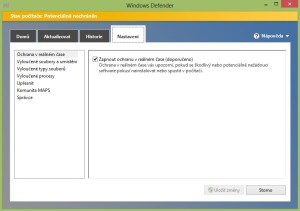
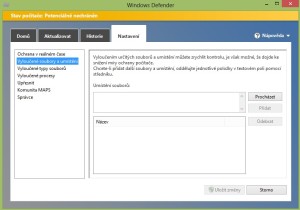
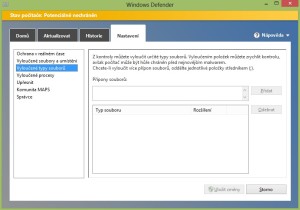
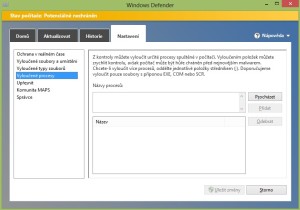
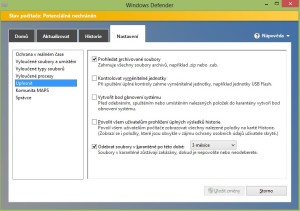
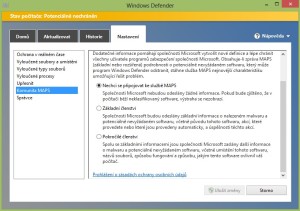
Pěkné, neznala jsem, mě ty dlaždice pořád uplně na novém noťasu nesedí, ale chtěla jsem zrovna instalovat nějaký antivir do toho, a že tam vlastně už jeden zadarmo je mi fakt uniklo 😀
Kašli na Defender a radši si tam nainstaluj Avast, ničemu od Mrkvosoftu nevěřim
Mano, s tím Defenderem bych to neviděl zase tak pesimisticky. Starší MS Essentials používám na několika počítačích s různými OS od jeho uvedení. Vzdor tomu, že v nějakých bezpečnostních testech nedávno propadl, tak se mně nikdy nestalo, že bych se s ním dostal s počítači do problémů.
Taky si myslím že ten Defender stačí.Proč instalovat další zátěž..
Je dobré vědět, že ve W8 je již instalován antivir. Mám osobní zkušenost s instalací zkušební verze ESET Smart Security na tabletu s W8. Při instalaci antiviru je doporučeno jej nekombinovat s jiným programem tohoto druhu – já před instalací ESET neodinstaloval MS Defender a dopadlo to tak, že jsem jej dával do servisu, aby mi jej nastavili do továrního nastavení. Tablet byl totálně přetížený a dokonce i externí mechanika DVD byla blokovaná. Takže – před instalací jakéhokoli antiviru – NEJPRVE ODSTRANIT DEFENDER. Mimochodem ESET tak zatěžuje, že bych ho už pro tablet nechtěl.